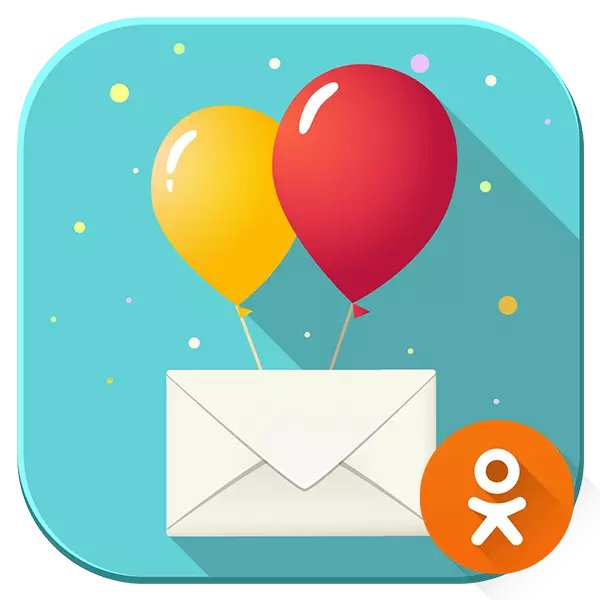
Playcaster er en slags interaktive postkort som du kan legge til teksten på og en slags musikk på. Disse postkortene kan sendes til private meldinger til noen brukerklassekamerater.
På playcastics i klassekamerater
Nå i klassekamerater implementerer funksjonen til å sende ulike interaktive "gaver" og "postkort", som kan karakteriseres som en playcaster. Det er også muligheten til å lage og sende din egen playcaster i spesialiserte applikasjoner i klassekamerater. Denne funksjonaliteten er imidlertid bare tilgjengelig for brukere som kjøpte VIP-status, eller i det minste en engangsbeløp for enhver "gave". Dessverre, å finne en gratis playcast i klassekamerater blir mer komplisert.Du kan også sende dem fra tredjepartstjenester ved hjelp av en direkte kobling. Men det er verdt å huske at brukeren fra deg vil motta en lenke, for eksempel i private meldinger, som må gå, og deretter se playcast. I tilfelle at standard "gaver" brukes fra klassekamerater, får adressaten playcaster umiddelbart, det vil si det er ikke nødvendig å gå hvor som helst.
Metode 1: Sende en "gave"
"Gifts" eller "postkort", som brukeren kan legge til teksten med musikk, koster nok, hvis du selvfølgelig ikke har en spesiell VIP-tariff. Hvis du er klar til å tilbringe flere dusin shackles, bruk denne instruksjonen:
- Gå til "gjester" til en person som ønsker å sende en playcast.
- Se på listen over handlinger som ligger i blokken under avataren. Fra det, velg "Lag en gave".
- Sammen med en "gave" eller "postkort", gikk litt musikkvideo, ta hensyn til blokken til venstre. Der må du velge elementet "Legg til en sang".
- Velg sporet du vurderer passende. Det er verdt å huske at denne glede vil koste deg minst 1 Ap sammen for det ekstra sporet. Også i listen er det sanger som koster 5 OK for å legge til.
- Etter at du har valgt en sang eller sanger, fortsett til valget av "gave" eller "postkort". Det er bemerkelsesverdig at den nåværende selv kan være fri, men for musikken du legger til, må det betale. For å øke hastigheten på søket etter en passende gave, bruk menyen til venstre - det forenkler søket etter kategori.
- Klikk på "Gift" du er interessert i (dette trinnet gjelder bare "gaver"). Et vindu åpnes der du kan legge til noen form for melding, en sang (hvis du bruker dette vinduet for å legge til musikk, kan trinn 3 og 4 hoppes over). Du kan også legge til en dekorert tekst, men det må betale ekstra for det.
- Hvis du sender et postkort, vil musikken du har valgt til 3 og 4 trinn bli festet til det. Sende postkort og "gaver" kan gjøres av "Private", det vil si at bare mottakeren vil vite navnet på avsenderen. Merk av i boksen motsatt "Privat" hvis du vurderer det nødvendig, og klikk på "Send".
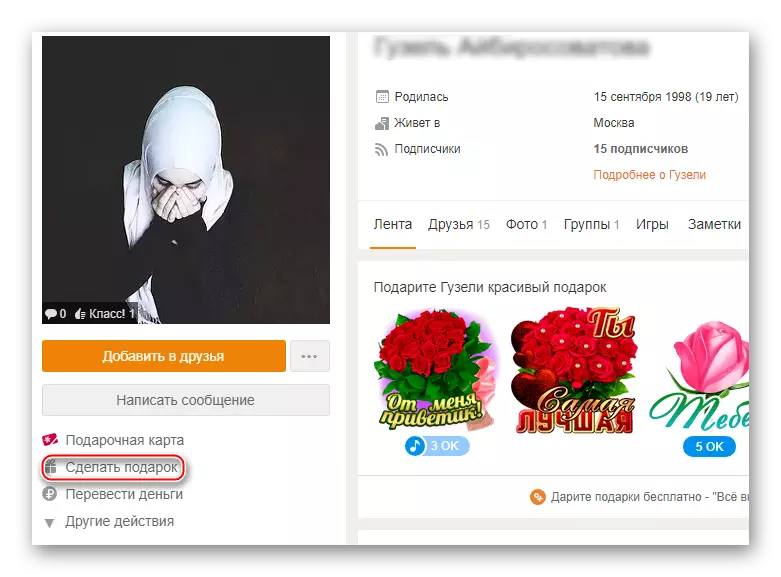
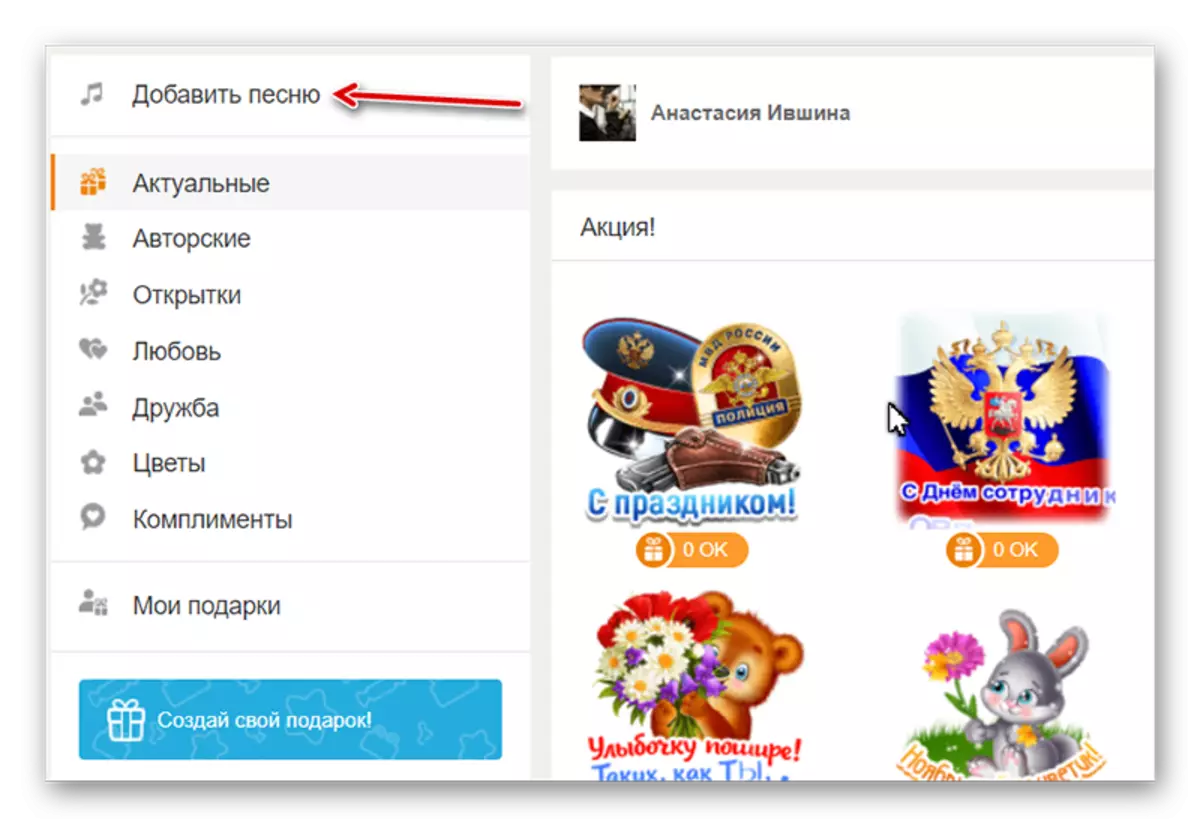
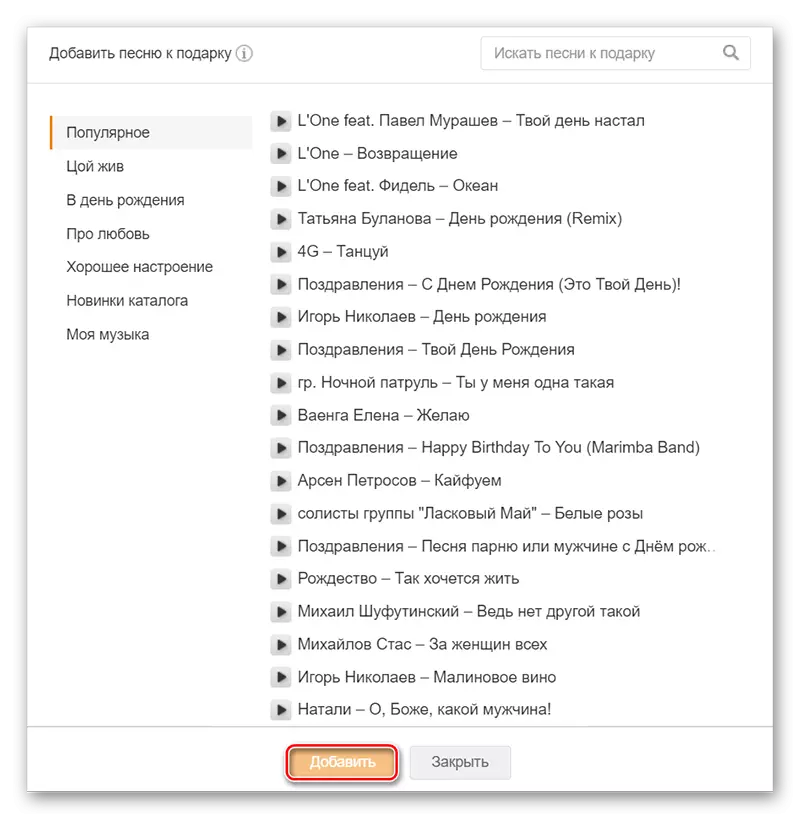
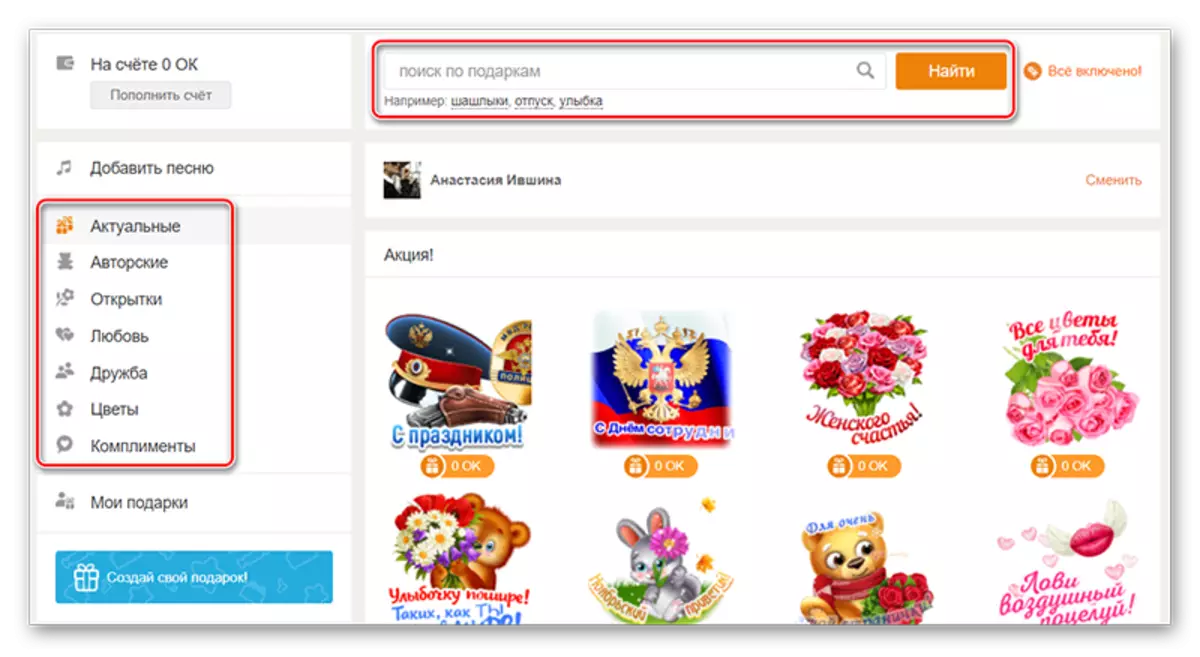
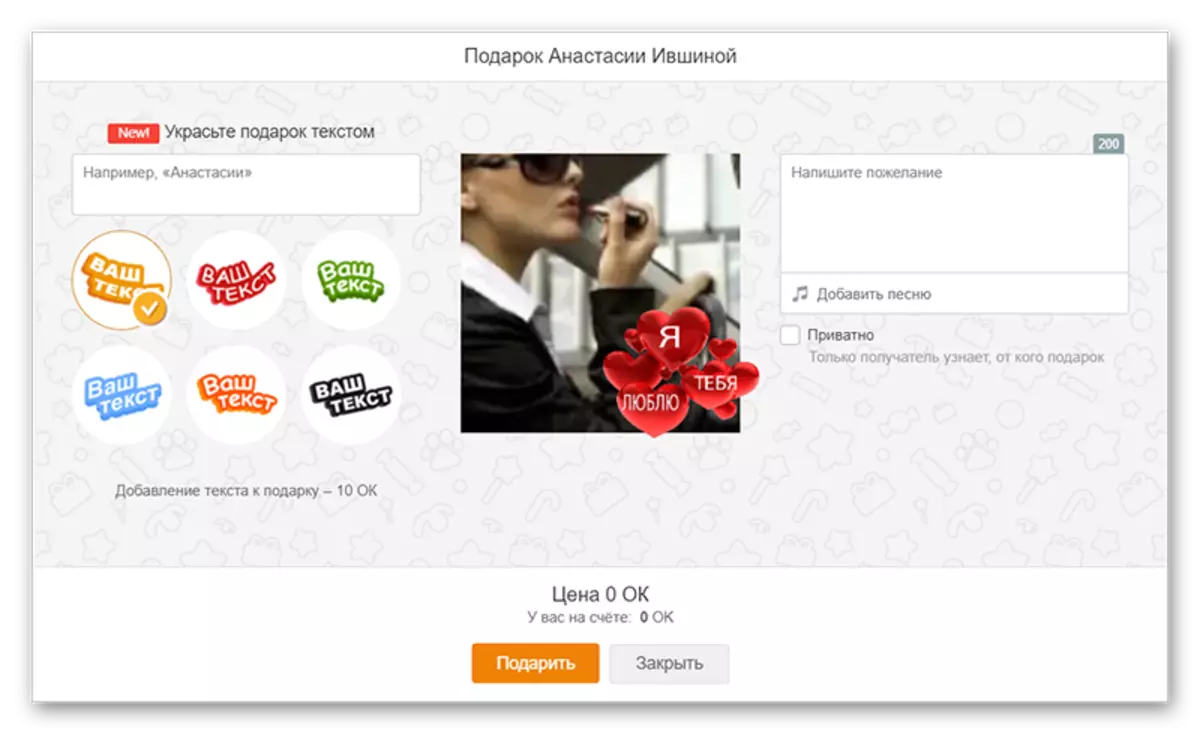
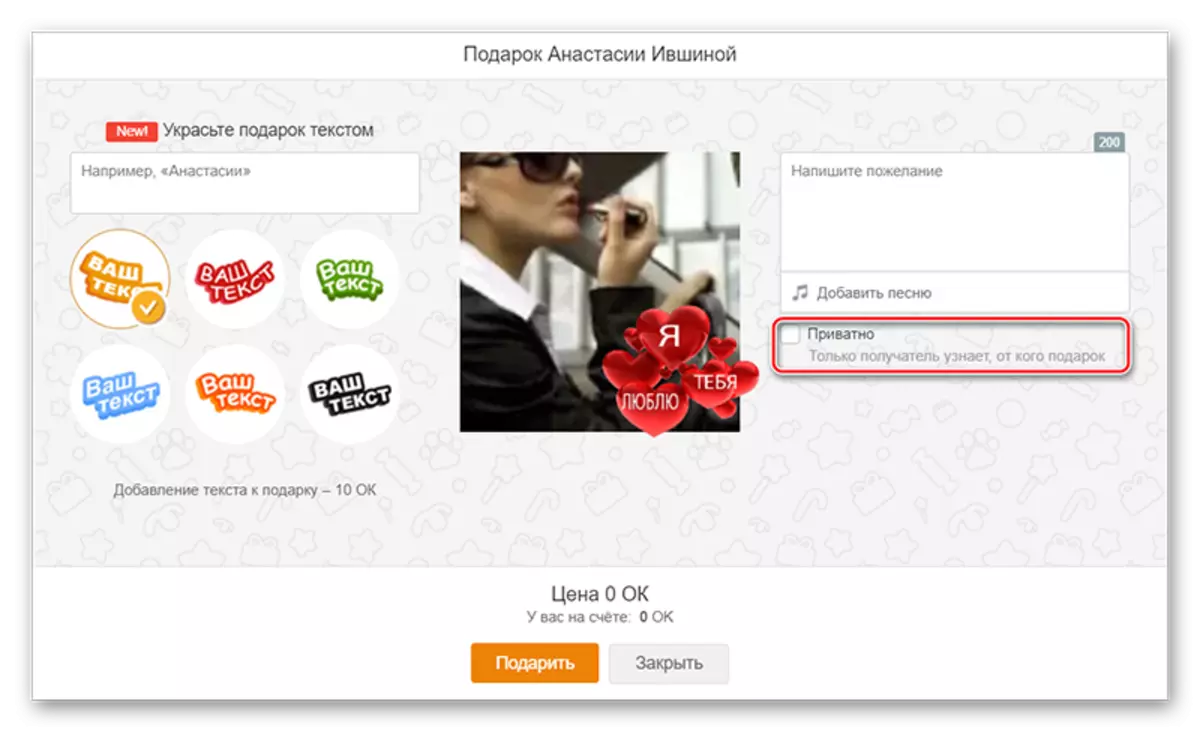
Metode 2: Sende en playcaster fra en tredjeparts tjeneste
I dette tilfellet må brukeren for visning av Playcaster, gå til en spesiell lenke, men samtidig vil du ikke bruke en krone på å skape en slik "gave" (selv om det avhenger av tjenesten du vil bruke).
For å sende til brukeren fra Odnoklassniki sin playcast fra tredjeparts service, bruk denne håndboken:
- Gå til "Meldinger" og finn mottakeren.
- Gå nå til tjenesten der ønsket playcast er opprettet og allerede lagret. Vær oppmerksom på adressefeltet. Du må kopiere linken som din "gave" ligger.
- Sett inn den kopierte linken til meldingen til en annen bruker og send den.

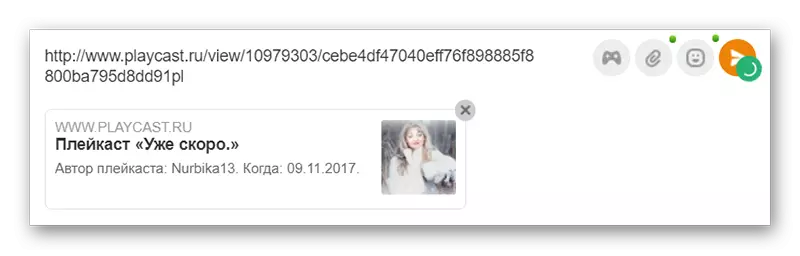
Metode 3: Sende fra telefonen
De som ofte kommer til klassekamerater fra telefonen, kan også sende playcastics uten noen restriksjoner. Sant, hvis du bruker en nettleser mobilversjon av nettstedet eller et spesielt mobilapplikasjon, vil nivået på forsendelsesnivået, sammenlignet med PC-versjonen, være litt lavere.
La oss se på hvordan du sender en playcast fra en tredjeparts tjeneste til enhver bruker av et sosialt nettverksklassekamerater:
- Trykk på "Meldinger" -ikonet, som er i den nederste menylinjen. Velg en bruker der, som skal sende Playcast.
- Gå til den vanlige mobilnettleseren, hvor du allerede er åpen for noen playcaster. Finn adresselinjen og kopier linken til den. Avhengig av hvilken versjon av mobilsystemet og nettleseren, som du bruker, kan stillingsstedet være både nederst og fremfor.
- Sett inn den kopierte lenken til meldingen og send den til den endelige mottakeren.
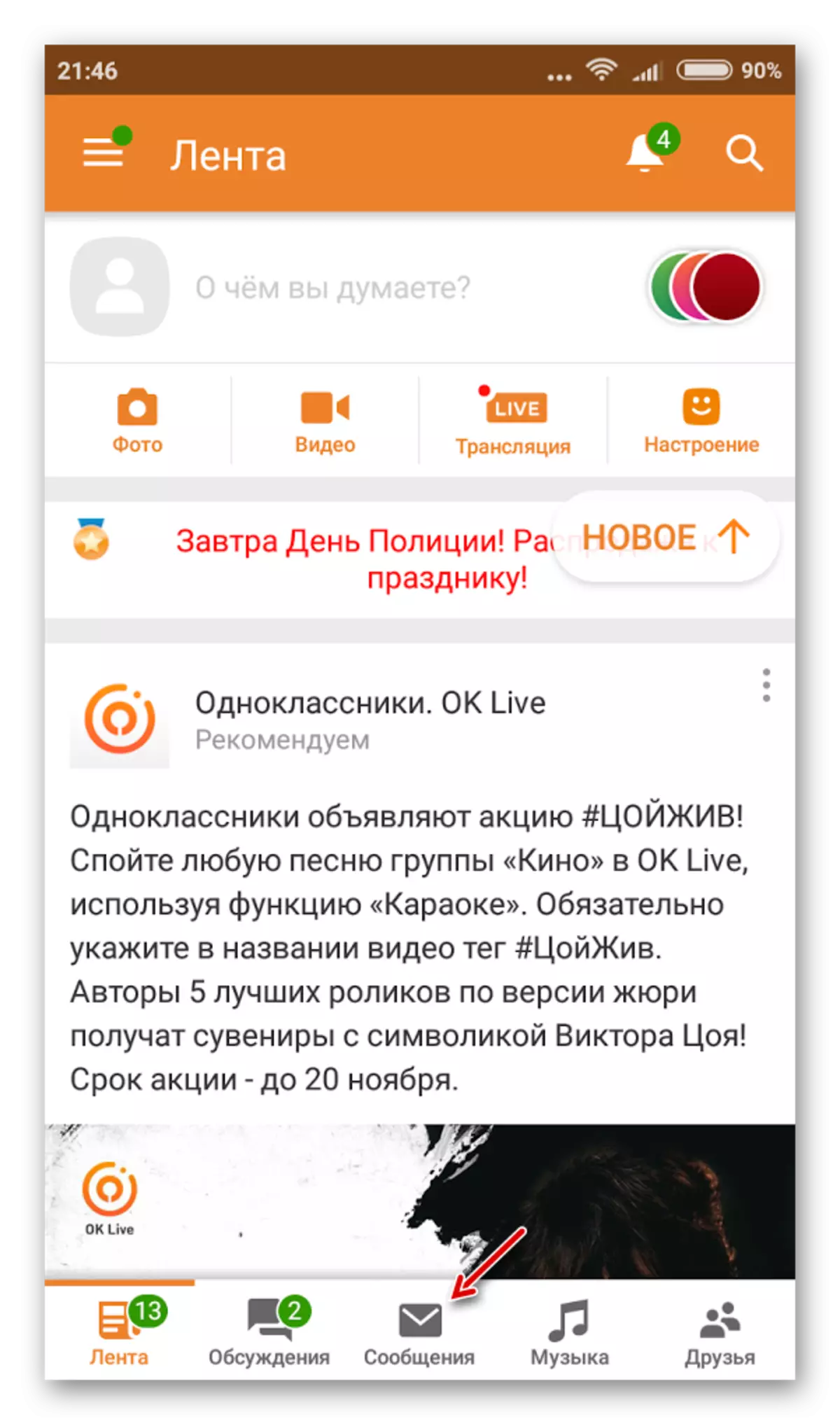
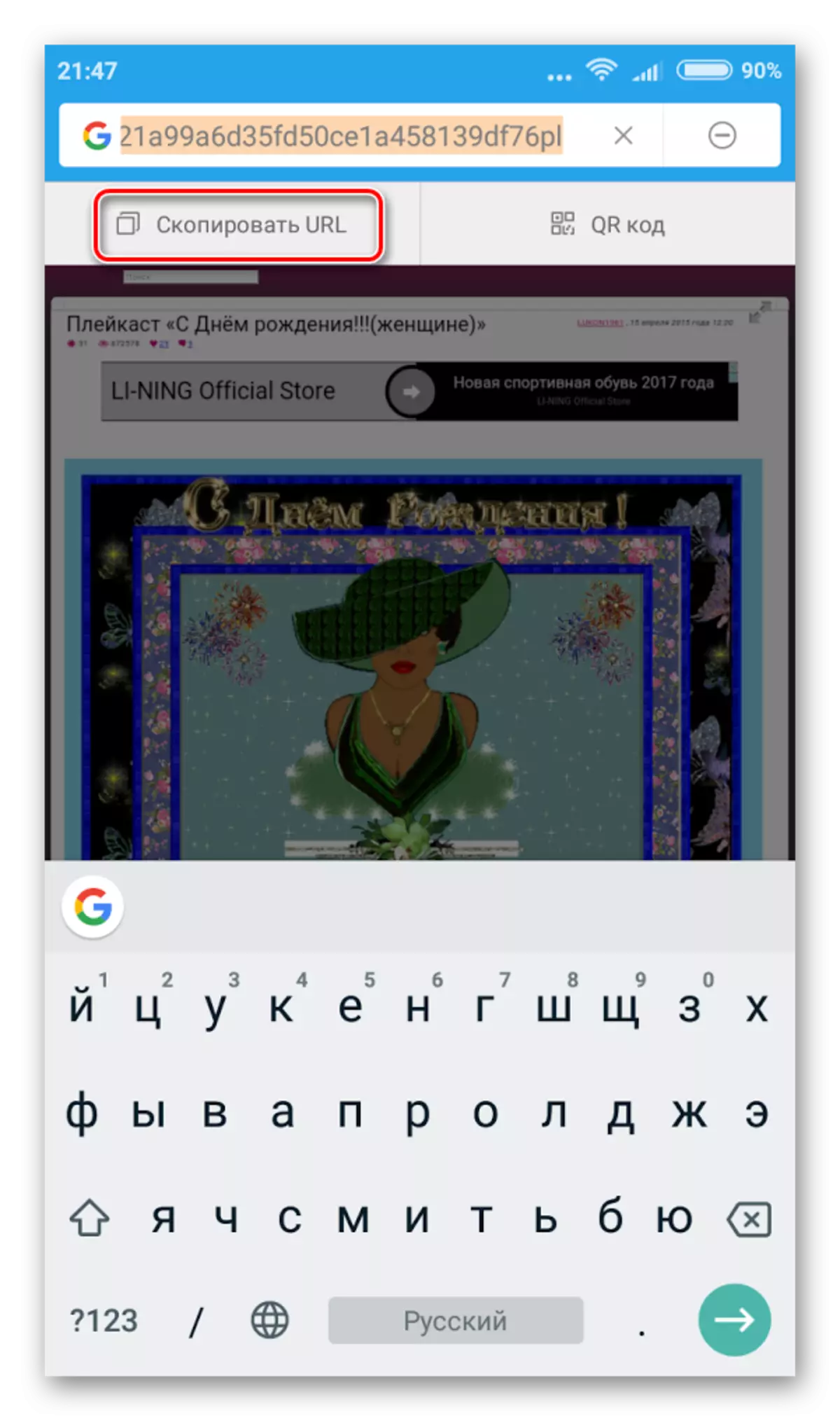
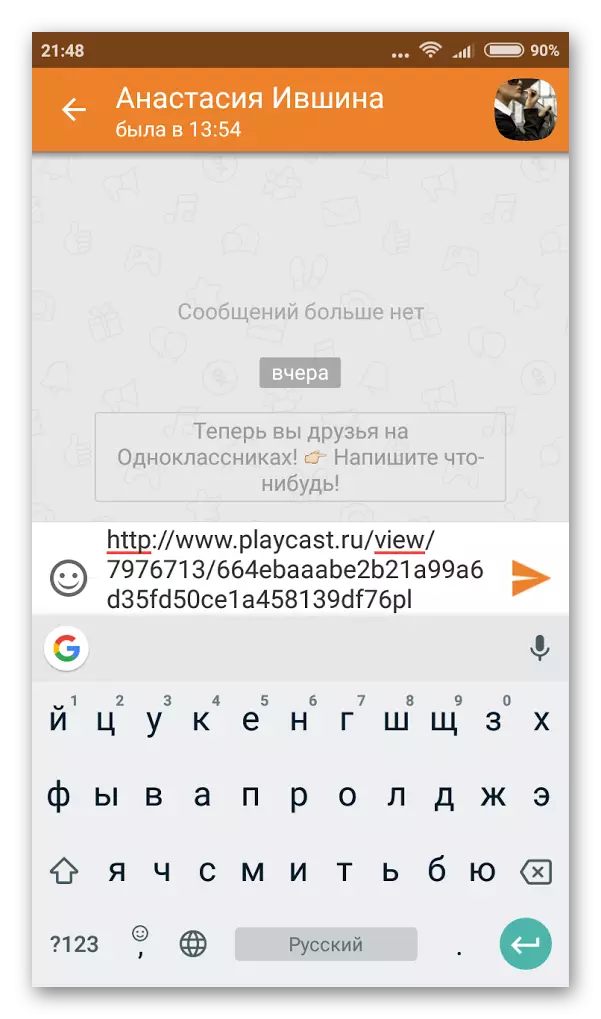
Merk at hvis mottakeren for tiden sitter fra en mobil for øyeblikket, så med å sende en playcaster, er det bedre å bli bedre til mottakeren er online med en PC. Saken er at noen lekekarer fra tredjepartstjenester er dårlige eller ikke vises i det hele tatt fra mobilen. Selv om du ikke har noen problemer på telefonen med visning, betyr det ikke at mottakeren også også vil bli spilt godt, så mye avhenger av spesifikkene til telefonen og stedet der Playmast ligger.
Som du kan se, i å sende spillekunst til andre brukere av klassekamerater, er det ikke noe komplisert. Du presenterte også to alternativer for sending - ved hjelp av klassekamerater eller tredjeparts nettsteder.
